Jos sinulla on kaksoiskäynnistysjärjestelmä ja vaihdat usein edestakaisin Vistasta XP: hen, olet todennäköisesti jo häirinnyt sitä, että sinun on odotettava, kunnes käynnistysvalikko tulee esiin ja valittava oikea käyttöjärjestelmä ... ja puolet ajasta askel poispäin ja se lopulta käynnistyy väärään.
Joillakin yksinkertaisilla eräajotiedostoilla ja komentorivitaikalla voimme tehdä kaksi pikakuvaketta, jotta voit yksinkertaisesti napsauttaa "Käynnistä uudelleen XP: ksi" tai "Käynnistä uudelleen Vistaan" ja olla valmis sen kanssa.
Luo pikakuvake käynnistääksesi uudelleen XP: hen
Pikakuvakkeen luomiseksi meidän on luotava yksinkertainen erätiedosto, jonka voimme tehdä avaamalla muistilehden ja liittämällä sitten seuraavan tekstin:
bcdedit / bootsequence {ntldr} / addfirst
Sammutus / r / t 0
Ensimmäisellä rivillä suoritetaan bcdedit-työkalu ja XP-osio asetetaan kertakäynnistyksen oletusarvoksi, ja sitten toinen rivi kutsuu sammutuskomennon uudelleenkäynnistysvaihtoehdolla.
Kun olet valmis, tallenna erätiedosto kansioon, varmista, että nimeät tiedoston .bat-laajennuksella ja valitse Kaikki tiedostot avattavasta Tallenna nimellä-tyypistä (erittäin tärkeä).

Nyt haluat luoda pikakuvakkeen erätiedostoon helposti käytettävissä olevaan sijaintiin ja antaa sille hyödyllisen nimen. Avaa pikakuvakkeen ominaisuudet ja napsauta Lisäasetukset-painiketta ja valitse sitten Suorita järjestelmänvalvojana. Hyvin tärkeä!
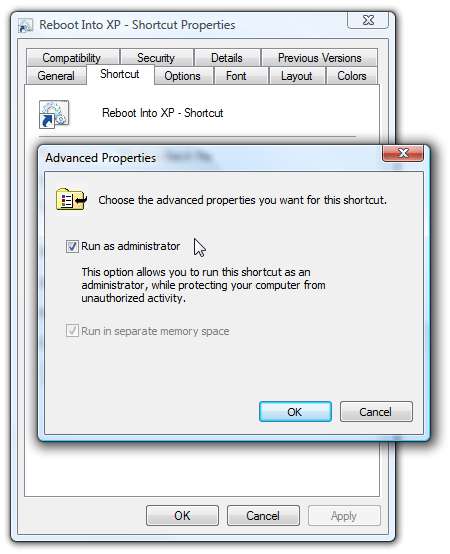
Voit myös antaa pikakuvakkeelle hauskan kuvakkeen, jos haluat tai et. Kummassakin tapauksessa sinulla on nyt pikakuvake, joka käynnistää sinut uudelleen XP: hen napsauttamalla sitä (ja napsauttamalla UAC-kehotetta, jos sinulla on UAC käytössä).

Voit myös saada ylimääräistä luottoa luo pikakuvake, joka ei pyydä UAC: ta , mutta luomiseen tarvitaan vielä muutama vaihe.
Käynnistä Vista uudelleen luomalla XP-pikakuvake
Opetusohjelman seuraava osa edellyttää, että käytät Windows XP: tä, koska aiomme luoda pikakuvakkeen, joka käynnistää sinut uudelleen Vistaan.
Ensimmäinen asia, joka sinun on tehtävä, on selvittää, millä asemakirjaimella on Windows Vista, kun olet XP-käyttöjärjestelmässä. Asennuksessani Vista sijaitsee E: -asemalla:
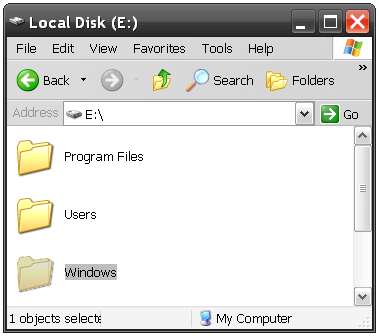
Meidän on tiedettävä tämä, jotta voimme suorittaa saman bcdedit-komennon, jonka teimme ensimmäisessä vaiheessa. Suorita se komentokehotteesta ilman tällaisia argumentteja:
E: \ Windows \ System32 \ bcdedit
Sinun on tarkasteltava jotain samanlaista kuin alla korostettu osa, joka on Vista-osion yksilöllinen tunnus bcdeditin suhteen.
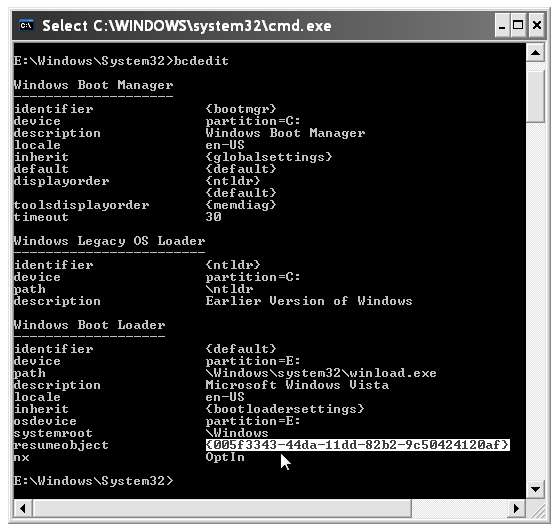
Jos napsautat hiiren kakkospainikkeella ja valitset komentokehotteessa Merkitse, voit valita sen ja kopioida leikepöydälle Enter-näppäimellä. Tarvitsemme sitä seuraavaa komentoa varten.
Avaa muistilehtiö luoda uusi erätiedosto samalla tavalla kuin aiemmin, ja liitä seuraava korvaamalla IDGOESHERE tekstillä, jonka kopioit yllä olevasta komentokehotteesta, ja varmista, että E: korvataan asemakirjaimella, jos se on erilainen.
E: \ Windows \ System32 \ bcdedit / bootsequence IDGOESHERE / addfirst
sammutus / r / t 0
Esimerkiksi komentoni näyttää enemmän tältä:
E: \ Windows \ System32 \ bcdedit / bootsequence {005f3343-44da-11dd-82b2-9c50424120af} / addfirst
sammutus / r / t 0
Tallenna nyt erätiedosto varmista, että valitset .bat-laajennuksen ja valitset Kaikki tiedostot -kohdasta Tallenna nimellä.
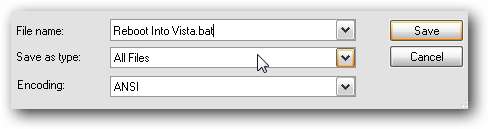
XP: ssä ei ole mitään syytä tehdä pikakuvaketta, vaikka voit varmasti, jos haluat.
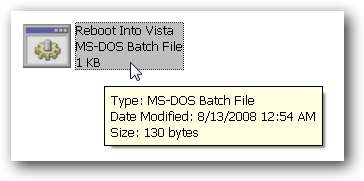
Tämä erätiedosto käynnistää sinut välittömästi uudelleen Vistaan.
Nopeuta uudelleenkäynnistystä
Yksi ensimmäisistä asioista, jonka olet todennäköisesti huomannut uudelleenkäynnistyksen aikana, on se, että oletuksena olevan käyttöjärjestelmän 30 sekunnin odottaminen on ajanhukkaa. Tiedät todennäköisesti jo, kuinka nopeuttaa tätä, mutta jos et, me katamme sen joka tapauksessa.
Avaa Ohjauspaneeli \ Järjestelmä ja napsauta vasemmassa kulmassa olevaa Järjestelmän lisäasetukset -linkkiä.
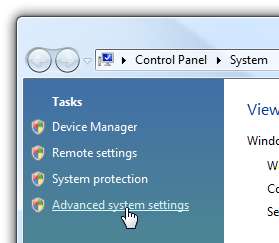
Napsauta sitten Käynnistys ja palautus -osiossa olevaa Asetukset-painiketta.
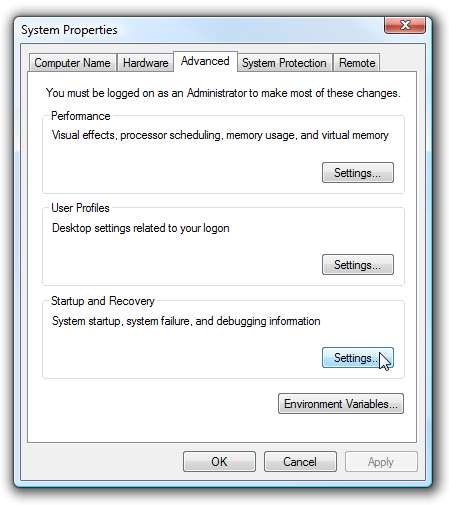
Voit muuttaa 30 sekunnin oletusarvon pienemmäksi ... Valitsen yleensä 3 sekuntia, mutta voit käyttää mitä tahansa haluamaasi määrää. En suosittele sen asettamista paljon vähemmän, sillä muuten manuaalinen valinta on erittäin vaikeaa.
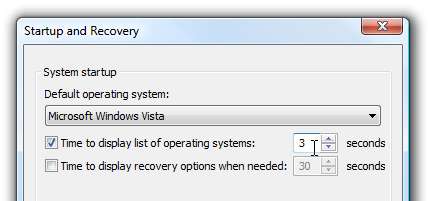
Jopa nopeammat uudelleenkäynnistykset
Voit nopeuttaa uudelleenkäynnistystä entisestään asettamalla Vistan ja XP: n kirjautumaan automaattisesti. Sinun pitäisi tietysti tehdä tämä vain henkilökohtaisella työpöydällä kotona, en suosittele automaattista kirjautumista kannettavaan tietokoneeseen tai työtietokoneeseen.
Otsikossa sanotaan Windows Vista, mutta samat tarkat vaiheet toimivat myös XP: ssä:
Tee Windows Vistasta kirjautuminen automaattisesti







